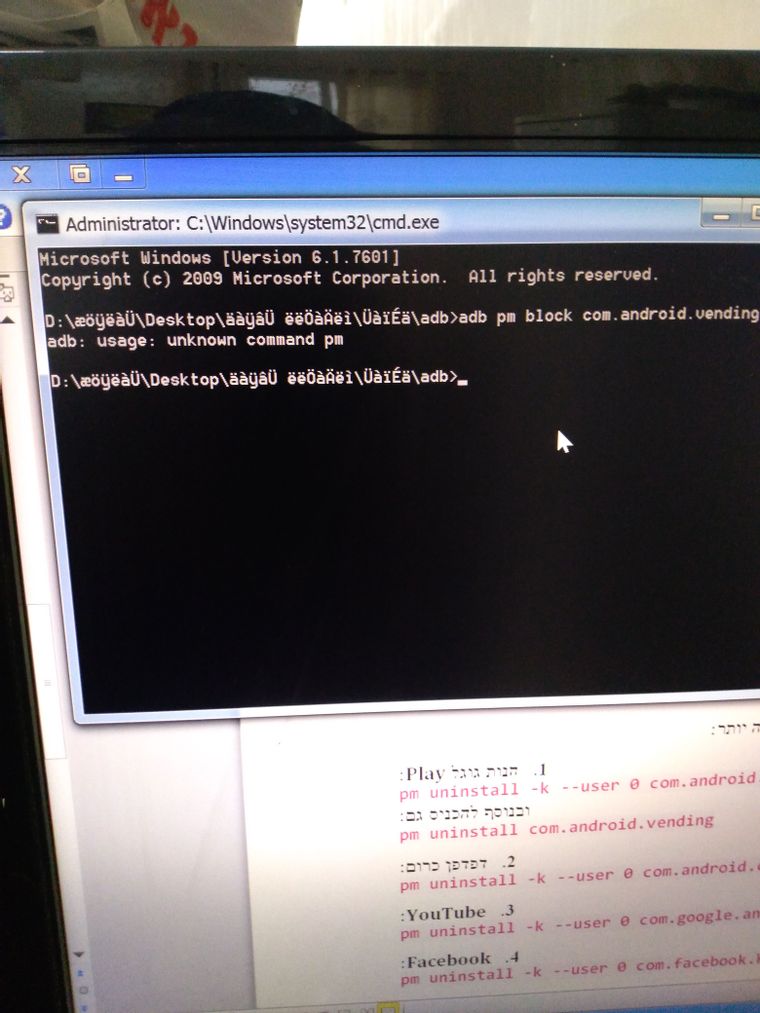מדריך | מחיקת יישומי מערכת ללא גישת רוט
-
@שלום-כהן אמר במדריך | מחיקת יישומי מערכת ללא גישת רוט:
@yooe כן, עם אחד מהפקודות הבאות דרך adb.
pm hide com. android.vending
pm disable com.android.vending
pm block com.android.vendingכל פקודה מתאימה לגירסת אנדרואיד שונה.
האחרונה מתאימה גם לשיאומי מקשים.
זה לא מוחק זה רק מסתיר ומשבית כמובן.אם אני עושה את אחת מהפקודות האלה, אח"כ שאני נכנס למנהל היישומים בטלפון אני פשוט לוחץ על הפעלה והאייקון חוזר למקום?
-
@יהונתןב עם הפקודה הראשונה והשלישית לא תצליח להפעיל גם דרך מנהל היישומים.
עם הפקודה השנייה זה משתנה ממכשיר למכשיר. -
@שלום-כהן אמר במדריך | מחיקת יישומי מערכת ללא גישת רוט:
@יהונתןב עם הפקודה הראשונה והשלישית לא תצליח להפעיל גם דרך מנהל היישומים.
עם הפקודה השנייה זה משתנה ממכשיר למכשיר.תודה, אז אח"כ איך אני מחזיר את מה שהסתרתי?
-
שלום לכולם.
הכנתי לפניכם מדריך למחיקת יישומי מערכת ללא גישת שורש (Root) .קודם כל חשוב שתדעו כמה דברים:
-
המחיקה נעשית דרך מחשב ע"י תוכנה פשוטה שנקראת "ADB".
-
כל מחיקת יישום שתיעשה אפשר להחזיר אותה שוב על ידי הורדת האפליקציה שנמחקה מחנות גוגל ואז היא תהפוך שוב ליישום מערכת שלא ניתן למחיקה.
המלצה: למחוק או לחסום את חנות גוגל. זה לא יהרוס את המערכת. אתם יכולים להשתמש בחנות הכשרה בתור חנות אלטרנטיבית. -
למי שרוצה שלא יהיה לו גישה להתקנת קבצי APK חוץ מהחנות הכשרה,ויש לו גירסת אנדרואיד 8 ומעלה, שיימחק את מנהלי הקבצים שיש לו בעזרת adb במדריך הבא ויתקין למכשיר את מנהל הקבצים הזה. חסמתי אותו להתקנות APK. (רק מגירסת אנדרואיד 8 ומעלה זה עובד!)
-
ישנם יישומי מערכת שאסור למחוק אותם! היזהרו במה שאתם מוחקים.
הדרכה במכשיר - הפעלת "מצב פיתוח" :
ההדרכה משתנה ממכשיר למכשיר. תצטרכו להפעיל "מצב פיתוח" במכשירכם.-
כנסו ליישום הגדרות > היכנסו לאודות המכשיר/ פרטי המכשיר.
-
כנסו לפרטי התוכנה.
-
כדי להפעיל את מצב אפשרויות למפתחים, תצטרכו להקליק 7 פעמים רצופות על האפשרות מספר גרסת Build, עד שתראו הודעה "כעת אתה מפתח!".
אם זה לא עבד נסו להקליק 7 פעמים על ההגדרות הדומות אליו. אחד מהם אמור לעבוד. -
הפעלתם בהצלחה את תפריט "אפשרויות למפתחים". כעת חיזרו אחורה לתפריט הראשי --> גללו שוב את המסך לכיוון מטה ותוכלו להבחין בתפריט החדש, שהתווסף למכשיר. לא תצטרכו יותר לחזור על התהליך הזה כדי להפעיל אותו אלא אם תבצעו לסמארטפון שחזור הגדרות יצרן.
-
היכנסו ל"אפשרויות למפתחים" , גללו למטה, והפעילו את ניפוי באגים ב-USB (באנגלית: USB Debugging).
-
חברו את המכשיר למחשב.
הדרכה במחשב:
-
הורידו למחשב את תוכנת ADB.
בנוסף, יש להתקין את הדרייברים שמתאימים למכשיר, תוכלו לחפשם בגוגל או לנסות את התוכנה הזאת. -
יש לחלץ את ארכיון adb.zip לתוך תיקייה, ולפתוח את "cmd_here.exe" , ייפתח חלון שורת הפקודה במחשב.
-
וודאו שהמכשיר מחובר למחשב על מצב "העברת קבצים".
-
אתם תראו שורה <C:/.../.../adb. תכתבו "adb shell" ולחצו אנטר. במסך המכשיר יקפוץ לכם חלון שאלה "האם לאפשר ניפוי באגים" וכו'? לחצו אישור.
התוצאה בadb תהיה: $ /: , ולפניו כמה אותיות באנגלית של דגם המכשיר. (במקרה שלי: mh).
הנה תמונה להמחיש לכם איך זה אמור להיראות:

-
עכשיו המחיקה מתחילה! קודם כל, התקינו במכשיר את האפליקציה פרטי יישומים.
בעזרת פרטי יישומים, תוכלו למצוא את שמות החבילה של היישומים המותקנים (לדוגמא - דפדפן כרום: com.android.chrome ). -
במחשב בחלון ה ADB, כל שתצטרכו לעשות הוא להכניס את הפקודה הבאה:
pm uninstall -k --user 0
ולהוסיף את שם החבילה:
com.android.chrome
ולסיכום הפקודה אמורה להיראות כך:
pm uninstall -k --user 0 com.android.chrome
הפקודה לעיל תמחק את דפדפן כרום מהמכשיר. -
עשו את אותו תהליך לכל היישומי מערכת שתרצו. היכנסו ליישום "פרטי יישומים" ודפדפו בשמות החבילה המוצגים . כל מה שנמצא על מסך הבית אפשר למחוק למעט היישומים החשובים כגון: אבטחה, הגדרות, עדכונים, הרשאות וכו'.
חוץ מזה, אפשר למחוק הכל. חנות גוגל, יוטיוב, פייסבוק, דפדפן וכן הלאה.
זהו, זה התהליך בגדול.
הכנתי גם פקודות מוכנות שיהיה לכם עבודה קלה יותר:
-
חנות גוגל Play:
pm uninstall -k --user 0 com.android.vending
ובנוסף להכניס גם:
pm uninstall com.android.vending -
דפדפן כרום:
pm uninstall -k --user 0 com.android.chrome -
YouTube:
pm uninstall -k --user 0 com.google.android.youtube -
Facebook:
pm uninstall -k --user 0 com.facebook.katana -
חיפוש Google:
pm uninstall -k --user 0 com.google.android.googlequicksearchbox -
Instagram:
pm uninstall -k --user 0 com.instagram.android
ובנוסף, הכנתי רשימה של פקודות של יישומים הניתנים למחיקה לכמה סוגי מכשיר, אבל תעבוד כמובן גם על השאר הסוגים.
להורדת רשימת הפקודות המלאה לחצו כאן
מצווה גדולה לזכות את הרבים בדבר הזה!
שתזכו בעזרת ה' ללמוד וללמד, לשמור ולעשות את דרכי התורה.
ברכה והצלחה. -
-
@אחד-מאנש אמר במדריך | מחיקת יישומי מערכת ללא גישת רוט:
@שלום-כהן אני מנסה עכשיו לעשות את זה וזה מה שנהיה לי
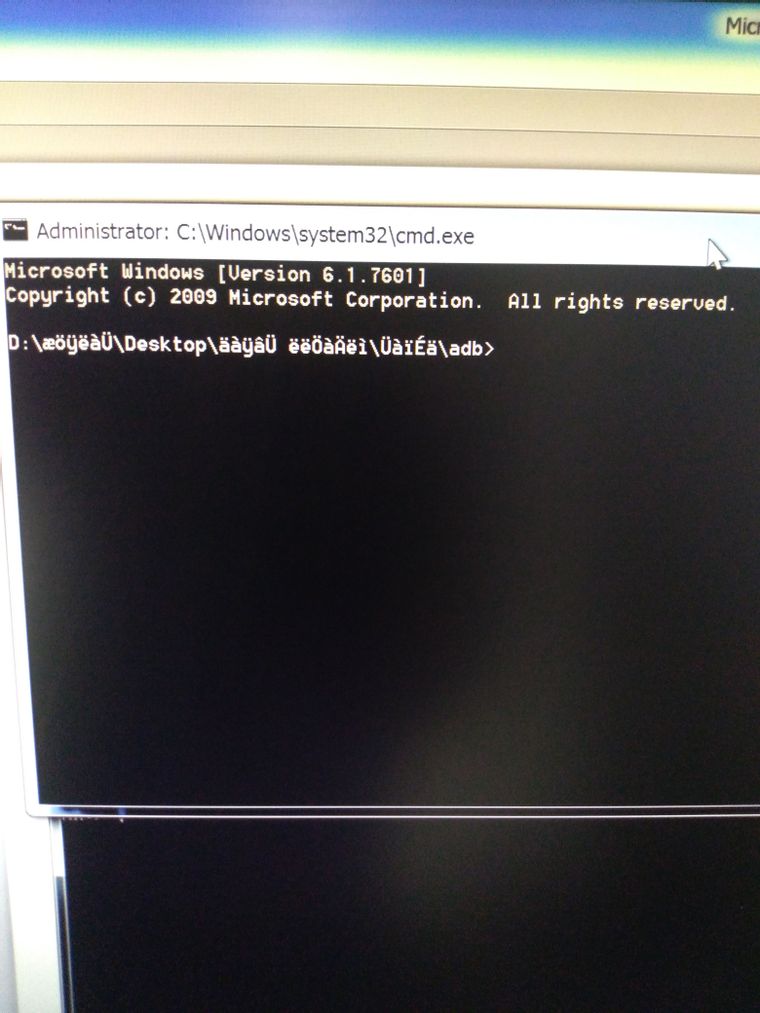
איך אני ממשיךזה קצת דחוף למישהו יש תשובה
-
@אחד-מאנש תכתוב
adb pm block my appבמקוםmy appתכתוב את החתימה של האפליקציה שאתה רוצה להסתיר
כמובן שאתה צריך לחבר על מצב ניפוי באגים וכו -
@אחד-מאנש unknown commnad
בתרגום חופשי זה פקודה לא מזוהה
תנסה אולי לעות רווח בין adbל adb השני או שלא כתבת את החתימה טוב -
שלום לכולם.
הכנתי לפניכם מדריך למחיקת יישומי מערכת ללא גישת שורש (Root) .קודם כל חשוב שתדעו כמה דברים:
-
המחיקה נעשית דרך מחשב ע"י תוכנה פשוטה שנקראת "ADB".
-
כל מחיקת יישום שתיעשה אפשר להחזיר אותה שוב על ידי הורדת האפליקציה שנמחקה מחנות גוגל ואז היא תהפוך שוב ליישום מערכת שלא ניתן למחיקה.
המלצה: למחוק או לחסום את חנות גוגל. זה לא יהרוס את המערכת. אתם יכולים להשתמש בחנות הכשרה בתור חנות אלטרנטיבית. -
למי שרוצה שלא יהיה לו גישה להתקנת קבצי APK חוץ מהחנות הכשרה,ויש לו גירסת אנדרואיד 8 ומעלה, שיימחק את מנהלי הקבצים שיש לו בעזרת adb במדריך הבא ויתקין למכשיר את מנהל הקבצים הזה. חסמתי אותו להתקנות APK. (רק מגירסת אנדרואיד 8 ומעלה זה עובד!)
-
ישנם יישומי מערכת שאסור למחוק אותם! היזהרו במה שאתם מוחקים.
הדרכה במכשיר - הפעלת "מצב פיתוח" :
ההדרכה משתנה ממכשיר למכשיר. תצטרכו להפעיל "מצב פיתוח" במכשירכם.-
כנסו ליישום הגדרות > היכנסו לאודות המכשיר/ פרטי המכשיר.
-
כנסו לפרטי התוכנה.
-
כדי להפעיל את מצב אפשרויות למפתחים, תצטרכו להקליק 7 פעמים רצופות על האפשרות מספר גרסת Build, עד שתראו הודעה "כעת אתה מפתח!".
אם זה לא עבד נסו להקליק 7 פעמים על ההגדרות הדומות אליו. אחד מהם אמור לעבוד. -
הפעלתם בהצלחה את תפריט "אפשרויות למפתחים". כעת חיזרו אחורה לתפריט הראשי --> גללו שוב את המסך לכיוון מטה ותוכלו להבחין בתפריט החדש, שהתווסף למכשיר. לא תצטרכו יותר לחזור על התהליך הזה כדי להפעיל אותו אלא אם תבצעו לסמארטפון שחזור הגדרות יצרן.
-
היכנסו ל"אפשרויות למפתחים" , גללו למטה, והפעילו את ניפוי באגים ב-USB (באנגלית: USB Debugging).
-
חברו את המכשיר למחשב.
הדרכה במחשב:
-
הורידו למחשב את תוכנת ADB.
בנוסף, יש להתקין את הדרייברים שמתאימים למכשיר, תוכלו לחפשם בגוגל או לנסות את התוכנה הזאת. -
יש לחלץ את ארכיון adb.zip לתוך תיקייה, ולפתוח את "cmd_here.exe" , ייפתח חלון שורת הפקודה במחשב.
-
וודאו שהמכשיר מחובר למחשב על מצב "העברת קבצים".
-
אתם תראו שורה <C:/.../.../adb. תכתבו "adb shell" ולחצו אנטר. במסך המכשיר יקפוץ לכם חלון שאלה "האם לאפשר ניפוי באגים" וכו'? לחצו אישור.
התוצאה בadb תהיה: $ /: , ולפניו כמה אותיות באנגלית של דגם המכשיר. (במקרה שלי: mh).
הנה תמונה להמחיש לכם איך זה אמור להיראות:

-
עכשיו המחיקה מתחילה! קודם כל, התקינו במכשיר את האפליקציה פרטי יישומים.
בעזרת פרטי יישומים, תוכלו למצוא את שמות החבילה של היישומים המותקנים (לדוגמא - דפדפן כרום: com.android.chrome ). -
במחשב בחלון ה ADB, כל שתצטרכו לעשות הוא להכניס את הפקודה הבאה:
pm uninstall -k --user 0
ולהוסיף את שם החבילה:
com.android.chrome
ולסיכום הפקודה אמורה להיראות כך:
pm uninstall -k --user 0 com.android.chrome
הפקודה לעיל תמחק את דפדפן כרום מהמכשיר. -
עשו את אותו תהליך לכל היישומי מערכת שתרצו. היכנסו ליישום "פרטי יישומים" ודפדפו בשמות החבילה המוצגים . כל מה שנמצא על מסך הבית אפשר למחוק למעט היישומים החשובים כגון: אבטחה, הגדרות, עדכונים, הרשאות וכו'.
חוץ מזה, אפשר למחוק הכל. חנות גוגל, יוטיוב, פייסבוק, דפדפן וכן הלאה.
זהו, זה התהליך בגדול.
הכנתי גם פקודות מוכנות שיהיה לכם עבודה קלה יותר:
-
חנות גוגל Play:
pm uninstall -k --user 0 com.android.vending
ובנוסף להכניס גם:
pm uninstall com.android.vending -
דפדפן כרום:
pm uninstall -k --user 0 com.android.chrome -
YouTube:
pm uninstall -k --user 0 com.google.android.youtube -
Facebook:
pm uninstall -k --user 0 com.facebook.katana -
חיפוש Google:
pm uninstall -k --user 0 com.google.android.googlequicksearchbox -
Instagram:
pm uninstall -k --user 0 com.instagram.android
ובנוסף, הכנתי רשימה של פקודות של יישומים הניתנים למחיקה לכמה סוגי מכשיר, אבל תעבוד כמובן גם על השאר הסוגים.
להורדת רשימת הפקודות המלאה לחצו כאן
מצווה גדולה לזכות את הרבים בדבר הזה!
שתזכו בעזרת ה' ללמוד וללמד, לשמור ולעשות את דרכי התורה.
ברכה והצלחה.@שלום-כהן עבודה יפיפייה, עשיתי את כל המדריך והכשרתי טלפון למהדרין.
וואפילו הסרתי את מתקין האפליקציות כדי שאי אפשר להתקין דרך מנהל הקבצים שאגב אתה לא פירסמת את זה, אז הנה הפקודהpm uninstall -k --user 0 com.android.packageinstaller
אבל עדיין נתקלתי בבעיה אחרת, למשל יש הרבה מקומות שאפשר להגיע דרכם לדפדפן המובנה,כמו בעזרה של אפלקציות או ברשיונות שנמצא בהגדרות, ומשום מה אפילו שמחקתי את כל הדפדפנים, זה עדיין מגיע לדפדפן מובנה שאין לי מושג איפה הוא, תהיתי אם תוכל לעזור לי איך אני מסיר דפדפן לגמרי.
-
-
@שלום-כהן עבודה יפיפייה, עשיתי את כל המדריך והכשרתי טלפון למהדרין.
וואפילו הסרתי את מתקין האפליקציות כדי שאי אפשר להתקין דרך מנהל הקבצים שאגב אתה לא פירסמת את זה, אז הנה הפקודהpm uninstall -k --user 0 com.android.packageinstaller
אבל עדיין נתקלתי בבעיה אחרת, למשל יש הרבה מקומות שאפשר להגיע דרכם לדפדפן המובנה,כמו בעזרה של אפלקציות או ברשיונות שנמצא בהגדרות, ומשום מה אפילו שמחקתי את כל הדפדפנים, זה עדיין מגיע לדפדפן מובנה שאין לי מושג איפה הוא, תהיתי אם תוכל לעזור לי איך אני מסיר דפדפן לגמרי.
@kingyos יכול להיות שבשביל זה עדיף לא להסיר את הדפדפן, אלא להתקין סמארט אפלוק ולחסום את הדפדפן כולל אפליקציית גוגל. מניסיון שלי במקרה כזה האפליקציות יופנו לדפדפן המותקן ולא למובנה וממילא יתקלו בחסימת האפלוק.
באפליקציה הנ"ל יש גם אפשרות שתופיע הודעה שהאפליקצייה לא פועלת במקום מסך הקשת הקוד. (אם חשוב לך שיראה מקצועי...)את כל שאר האפליקציות ניתן להסיר בדרך כלל ולא יפתח מובנה חוץ מיוטיוב שצריך לבדוק...
-
@kingyos יכול להיות שבשביל זה עדיף לא להסיר את הדפדפן, אלא להתקין סמארט אפלוק ולחסום את הדפדפן כולל אפליקציית גוגל. מניסיון שלי במקרה כזה האפליקציות יופנו לדפדפן המותקן ולא למובנה וממילא יתקלו בחסימת האפלוק.
באפליקציה הנ"ל יש גם אפשרות שתופיע הודעה שהאפליקצייה לא פועלת במקום מסך הקשת הקוד. (אם חשוב לך שיראה מקצועי...)את כל שאר האפליקציות ניתן להסיר בדרך כלל ולא יפתח מובנה חוץ מיוטיוב שצריך לבדוק...
-
@אחד-מאנש אמר במדריך | מחיקת יישומי מערכת ללא גישת רוט:
@איש-אמת אתה יכול לכתוב לי את כל מה שאני צריך לכתוב כדי להוריד את יוטיופ
ודאי לא יעבוד לך כי דילגת על השלב של adb shell
עי' פה@yosi44 אמר במדריך | מחיקת יישומי מערכת ללא גישת רוט:
@אחד-מאנש אמר במדריך | מחיקת יישומי מערכת ללא גישת רוט:
@איש-אמת אתה יכול לכתוב לי את כל מה שאני צריך לכתוב כדי להוריד את יוטיופ
ודאי לא יעבוד לך כי דילגת על השלב של adb shell
עי' פההבעיה היא שאני לא רואה את השורה הראשונה שהוא כותב שמה (אתם תראו שורה <C:/.../.../adb)
-
@yosi44 אמר במדריך | מחיקת יישומי מערכת ללא גישת רוט:
@אחד-מאנש אמר במדריך | מחיקת יישומי מערכת ללא גישת רוט:
@איש-אמת אתה יכול לכתוב לי את כל מה שאני צריך לכתוב כדי להוריד את יוטיופ
ודאי לא יעבוד לך כי דילגת על השלב של adb shell
עי' פההבעיה היא שאני לא רואה את השורה הראשונה שהוא כותב שמה (אתם תראו שורה <C:/.../.../adb)
@אחד-מאנש אמר במדריך | מחיקת יישומי מערכת ללא גישת רוט:
הבעיה היא שאני לא רואה את השורה הראשונה שהוא כותב שמה (אתם תראו שורה <C:/.../.../adb)
לפי התמונה שפרסמת למעלה, אתה כן רואה.
אצלך זה D:/.../Desktop..../adb תעיין בתמונה.@איש-אמת אמר במדריך | מחיקת יישומי מערכת ללא גישת רוט:
@אחד-מאנש תכתוב
adb pm block my appממש לא אין פקודה כזאת. אתה ערבבת בין שתי פקודות.
@אחד-מאנש תכתוב את הפקודה adb shell ותלחץ אנטר.
ואחר כך תכתוב pm uninstall + שם החבילה (לדוג' כרום - pm uninstall com.android.chrome)/
זה פשוט מאוד אין מה להסתבך. -
@אחד-מאנש אמר במדריך | מחיקת יישומי מערכת ללא גישת רוט:
הבעיה היא שאני לא רואה את השורה הראשונה שהוא כותב שמה (אתם תראו שורה <C:/.../.../adb)
לפי התמונה שפרסמת למעלה, אתה כן רואה.
אצלך זה D:/.../Desktop..../adb תעיין בתמונה.@איש-אמת אמר במדריך | מחיקת יישומי מערכת ללא גישת רוט:
@אחד-מאנש תכתוב
adb pm block my appממש לא אין פקודה כזאת. אתה ערבבת בין שתי פקודות.
@אחד-מאנש תכתוב את הפקודה adb shell ותלחץ אנטר.
ואחר כך תכתוב pm uninstall + שם החבילה (לדוג' כרום - pm uninstall com.android.chrome)/
זה פשוט מאוד אין מה להסתבך.@שלום-כהן אמר במדריך | מחיקת יישומי מערכת ללא גישת רוט:
תכתוב את הפקודה adb shell ותלחץ אנטר.
ואחר כך תכתוב pm uninstall + שם החבילה (לדוג' כרום - pm uninstall com.android.chrome)/הוא רצה להשהות\להסתיר לא למחוק אתה אמרת שה pm unblock מסתיר לא אני
-
@שלום-כהן עבודה יפיפייה, עשיתי את כל המדריך והכשרתי טלפון למהדרין.
וואפילו הסרתי את מתקין האפליקציות כדי שאי אפשר להתקין דרך מנהל הקבצים שאגב אתה לא פירסמת את זה, אז הנה הפקודהpm uninstall -k --user 0 com.android.packageinstaller
אבל עדיין נתקלתי בבעיה אחרת, למשל יש הרבה מקומות שאפשר להגיע דרכם לדפדפן המובנה,כמו בעזרה של אפלקציות או ברשיונות שנמצא בהגדרות, ומשום מה אפילו שמחקתי את כל הדפדפנים, זה עדיין מגיע לדפדפן מובנה שאין לי מושג איפה הוא, תהיתי אם תוכל לעזור לי איך אני מסיר דפדפן לגמרי.
@kingyos אמר במדריך | מחיקת יישומי מערכת ללא גישת רוט:
@שלום-כהן עבודה יפיפייה, עשיתי את כל המדריך והכשרתי טלפון למהדרין.
וואפילו הסרתי את מתקין האפליקציות כדי שאי אפשר להתקין דרך מנהל הקבצים שאגב אתה לא פירסמת את זה, אז הנה הפקודהpm uninstall -k --user 0 com.android.packageinstaller
אבל עדיין נתקלתי בבעיה אחרת, למשל יש הרבה מקומות שאפשר להגיע דרכם לדפדפן המובנה,כמו בעזרה של אפלקציות או ברשיונות שנמצא בהגדרות, ומשום מה אפילו שמחקתי את כל הדפדפנים, זה עדיין מגיע לדפדפן מובנה שאין לי מושג איפה הוא, תהיתי אם תוכל לעזור לי איך אני מסיר דפדפן לגמרי.
הוא בכוונה לא פרסם כזו פקודה כי מאנדרויד 6 אאל"ט מי שמסיר את מתקין החבילות, המכשיר כבר יפעל ויצטרכו לאפס את המכשיר בשביל שיעבוד. אבל אני כבר לא מעודכן מספיק, ככה היה ב6 - צריך לשאול פה את המבינים האם זה אכן מקלקל לחלוטין בגרסאות שאח"כ
-
@kingyos אמר במדריך | מחיקת יישומי מערכת ללא גישת רוט:
@שלום-כהן עבודה יפיפייה, עשיתי את כל המדריך והכשרתי טלפון למהדרין.
וואפילו הסרתי את מתקין האפליקציות כדי שאי אפשר להתקין דרך מנהל הקבצים שאגב אתה לא פירסמת את זה, אז הנה הפקודהpm uninstall -k --user 0 com.android.packageinstaller
אבל עדיין נתקלתי בבעיה אחרת, למשל יש הרבה מקומות שאפשר להגיע דרכם לדפדפן המובנה,כמו בעזרה של אפלקציות או ברשיונות שנמצא בהגדרות, ומשום מה אפילו שמחקתי את כל הדפדפנים, זה עדיין מגיע לדפדפן מובנה שאין לי מושג איפה הוא, תהיתי אם תוכל לעזור לי איך אני מסיר דפדפן לגמרי.
הוא בכוונה לא פרסם כזו פקודה כי מאנדרויד 6 אאל"ט מי שמסיר את מתקין החבילות, המכשיר כבר יפעל ויצטרכו לאפס את המכשיר בשביל שיעבוד. אבל אני כבר לא מעודכן מספיק, ככה היה ב6 - צריך לשאול פה את המבינים האם זה אכן מקלקל לחלוטין בגרסאות שאח"כ
-
@yosi44 אכן כמו שכתבת, מחקתי את מתקין החבילות על גירסא 5 והכל עובד, וכשמחקתי על גירסא 6 הפלאפון לא נדלק והצטרכתי לעשות לו איפוס.
מעניין אם יש דרך מקצועית לבטל את התקנת החבילות כדי שלא לאפשר להתקין חבילה בכל דרך שהיא (למעט דרך ADB)